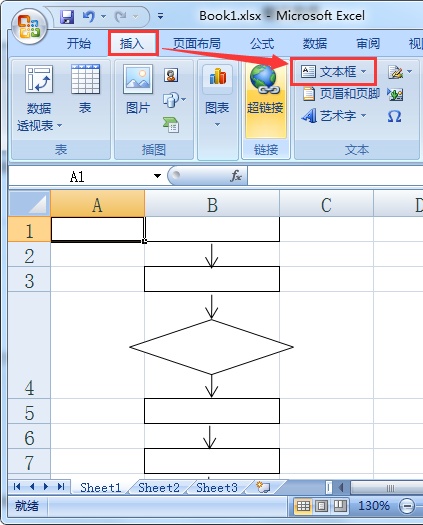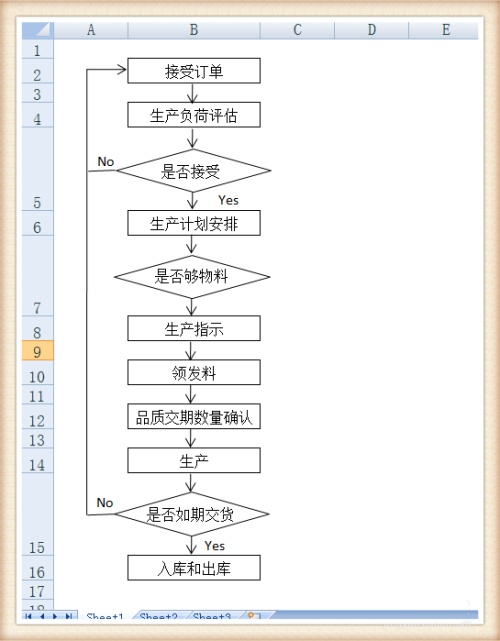
在表格里怎么快速又简单地制作流程图,今天的这个方法很适合新手操作。长方形的形状,只要调整列宽加入边框和设置行高,加上箭头,文字就好了。
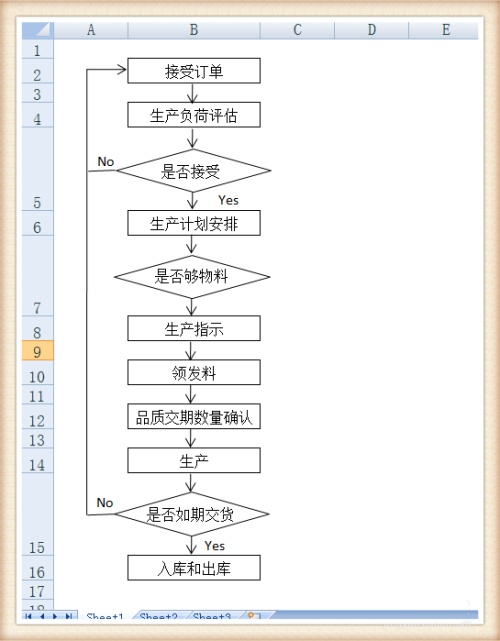
1、打开Excel2007空白表格。选择,1、3、5、7、9……单数的单元格,设置边框,填充表格外框。

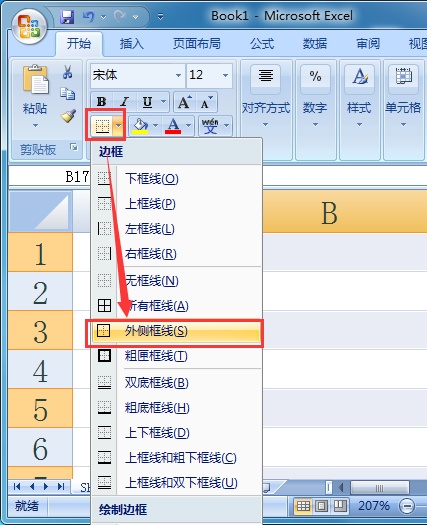
2、按照上面的方法,已将好表格填充好了边框,可以在表格中间任意添加或者删减,还可以增加其它形状的流程图。
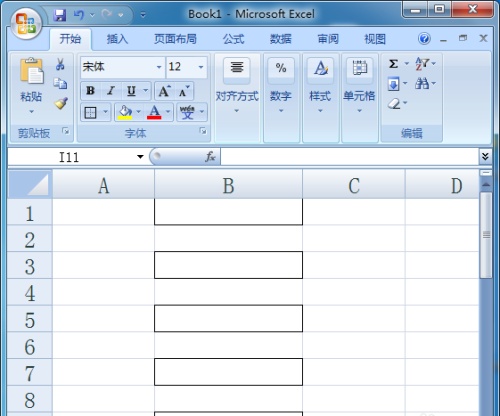
3、插入图形——流程图,根据自己需要的来进行选择,本次操作选择了菱形图。

4、在表格的b4单元格里面,画出一个菱形的图形。然后再将b4单元格调整行高为60。

5、插入线条,箭头,流程图的中间先绘制出一箭头,然后再复制移动下个流程图的中间即可。

6、插入了菱形的图形之后,又增加箭头作为标注,流程图已经完成了一半了。现在只需要插入一个文本框。